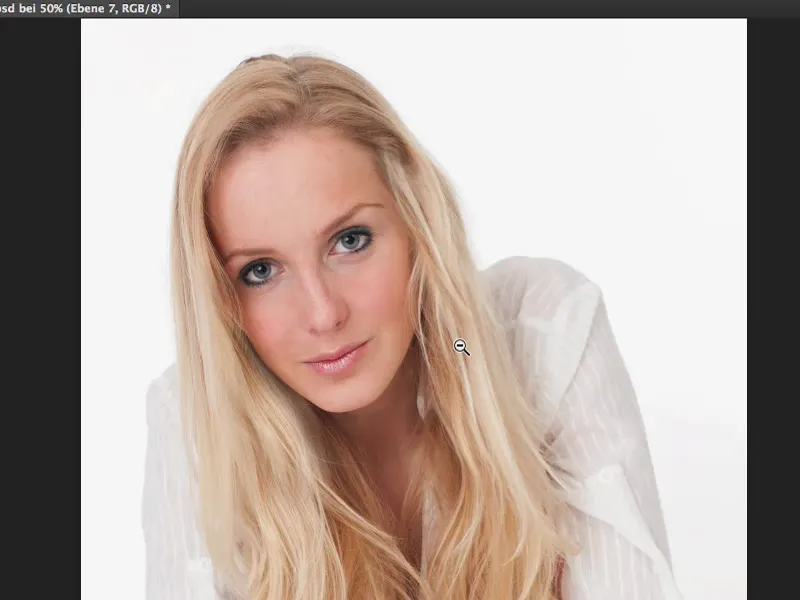În acest tutorial, totul se concentrează exclusiv pe părul acestui model frumos. Ce am făcut aici o să-ți arăt: Mai întâi am completat golurile, am adăugat o structură artificială a părului în partea de sus, deoarece totul de acolo părea un pic prea neliniștit în zonă. Și nu am avut chef să echilibrez fiecare fire de păr în parte. Am luminat rădăcina părului. Și metodele pe care trebuie să le cunoști pentru asta o să ți le arăt.
Integrarea firelor de păr suplimentare
Ca prim pas, mergi pe stratul de fundal (1) și iei furculița (2). Aș dori acum să repar această zonă (3) cu un fir de păr. Și acum trebuie doar să mă uit: Unde în imagine am un fir de păr care s-ar potrivi aproximativ aici? Și am multe fire de păr aici în partea de jos. Apoi decupez așa cum cred că pot face ceva din asta. După aceea, duplic aceasta pe o nouă bucată goală (4) folosind Ctrl + J, asemenea cum ai face cu zonele feței, nasul, buzele etc.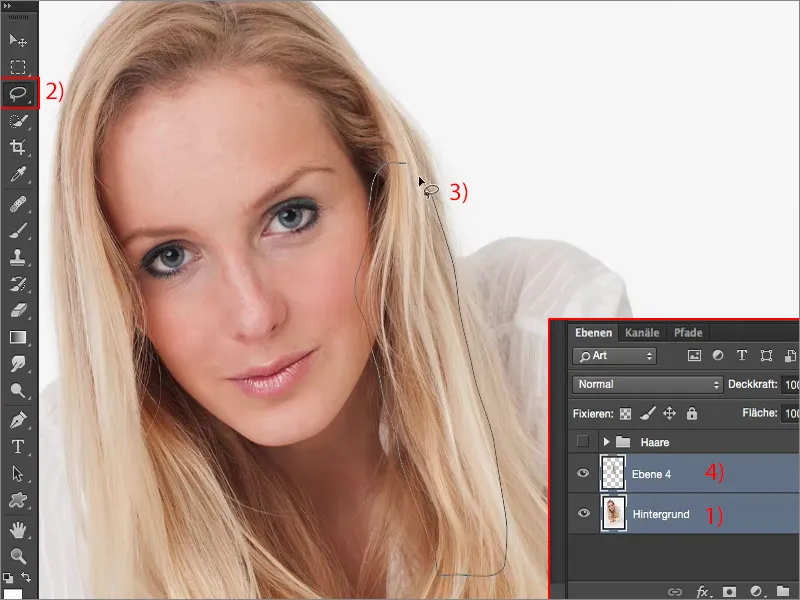
Și apoi plasez totul folosind Ctrl + T în noul loc. Ghicesc aproximativ cum trebuie să fie direcția firelor de păr.
Acum am nevoie din nou de o mască moale (1). Apropiindu-mă la o privire de 100%, câteva pensule negre (3), opacitate redusă (4).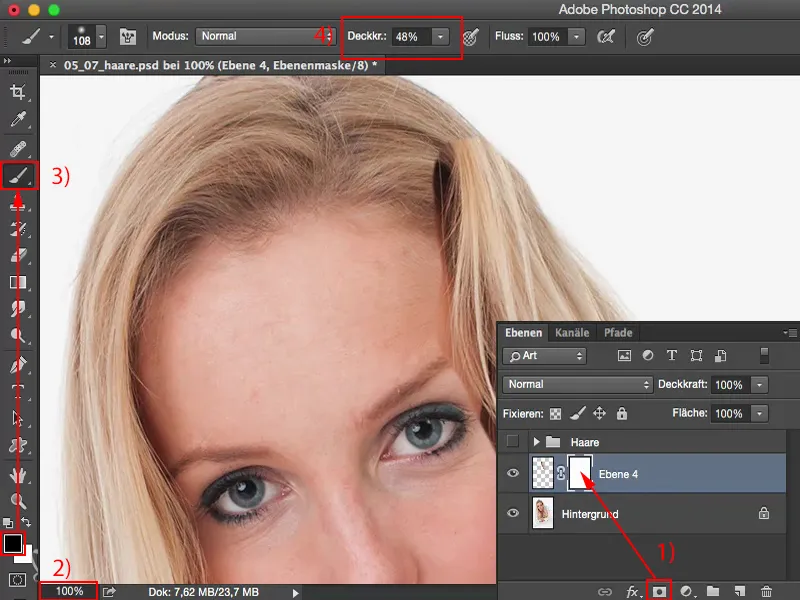
Apoi mă uit din nou: Unde începe totul? Deci, aproximativ aici trebuie să încep să amestec (1), adică aici de sus trec foarte generos peste. Și apoi încep să las aceasta să curgă peste față. Și vezi: Firele de păr se amestecă cu adevărat foarte, foarte delicat (2). Acum trebuie doar să mai adaug puțin jos și la margine. Și totul curge minunat în această zonă. A fost prima zonă pe care trebuia să o acopăr aici.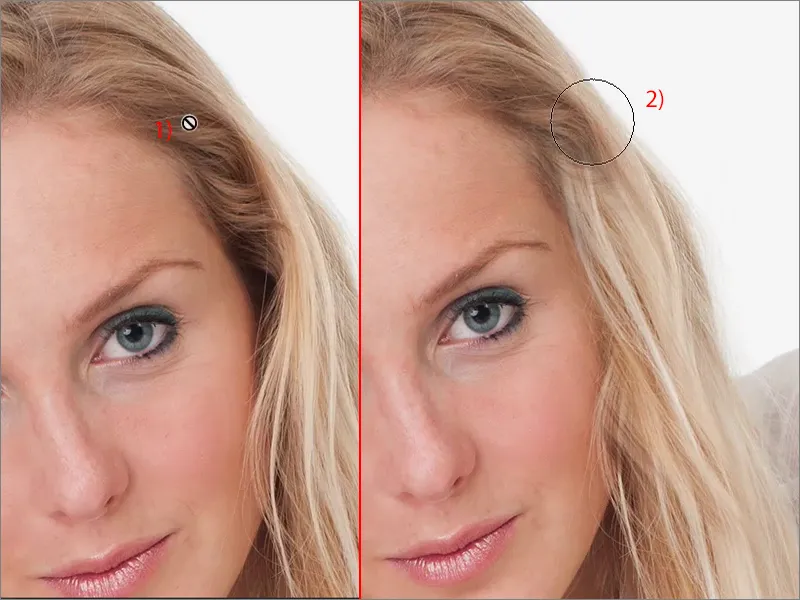
Pot de asemenea să mut puțin această mască în sus (1), de exemplu, dacă vreau să o las să înceapă de aici. Apoi trebuie doar să retușez puțin acea mască (2). Și astfel poți ajuta ușor doamnei să aibă o nouă coafură. Aici curge un alt fir de păr.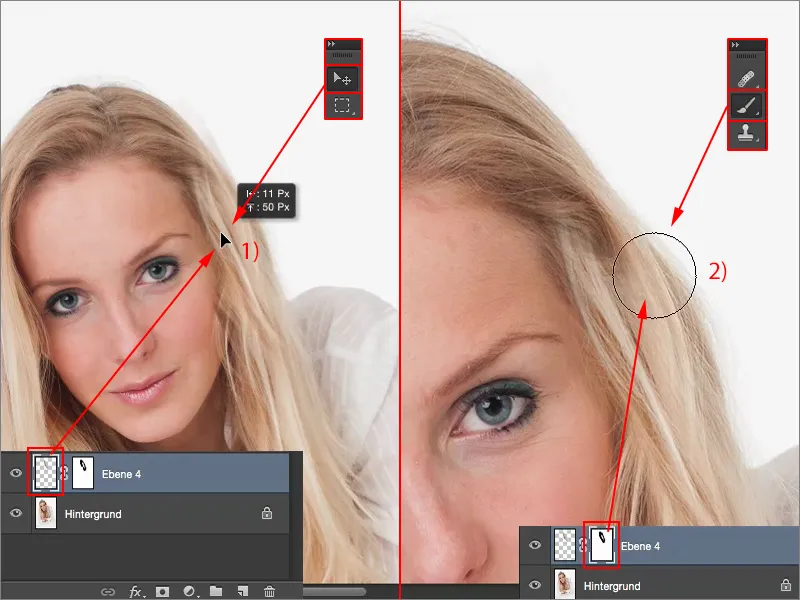
Acum pot face același lucru și aici în această zonă, de exemplu. Aici probabil se potrivește această zonă de jos. O decupez din nou pe larg, ...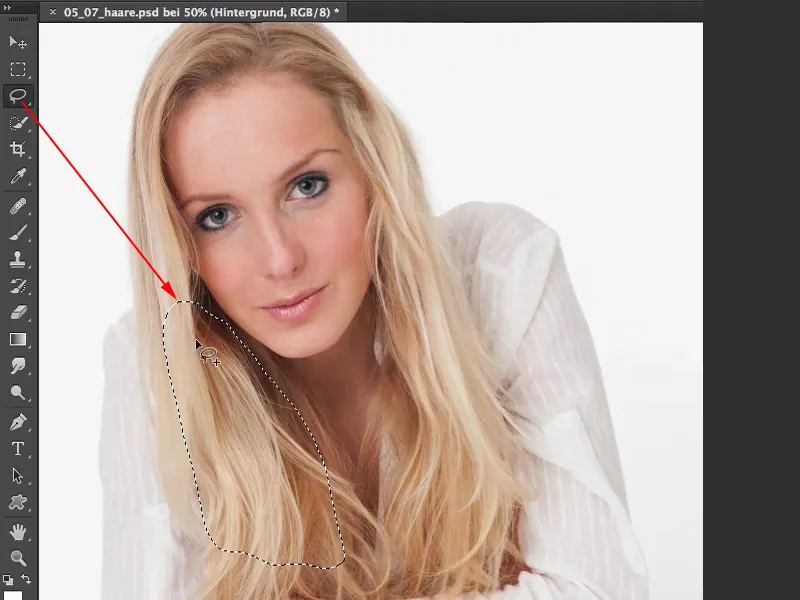
... Ctrl + J (1), apoi transformez (2) și o așez un pic aici - făcând față.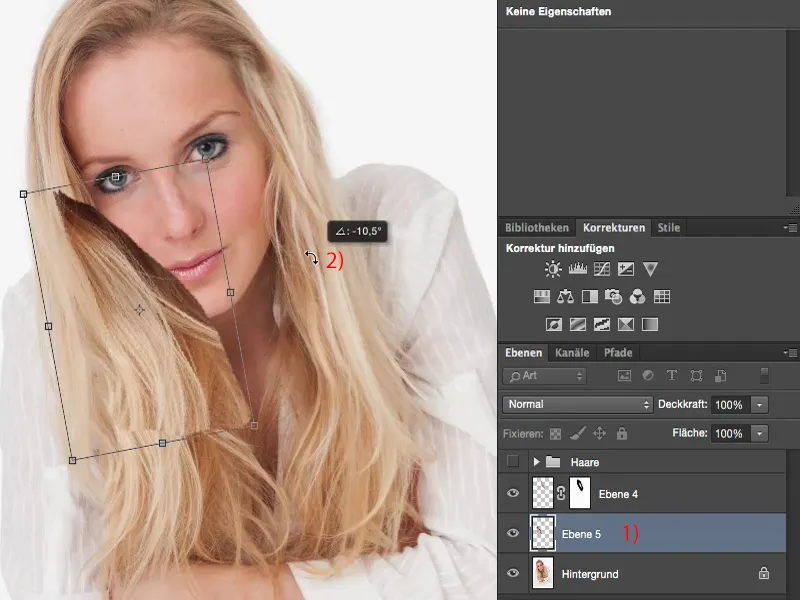
Îmi fac o mască (1) și încep din nou să corectez totul, să amestec delicat (2). Mai întâi la margini și apoi mă uit: Ce mai trebuie să fac în mijloc? Părul negru de sus trebuie să dispară, desigur. Și trebuie să fiu un pic atent la margine. Și cam așa pot să-l las.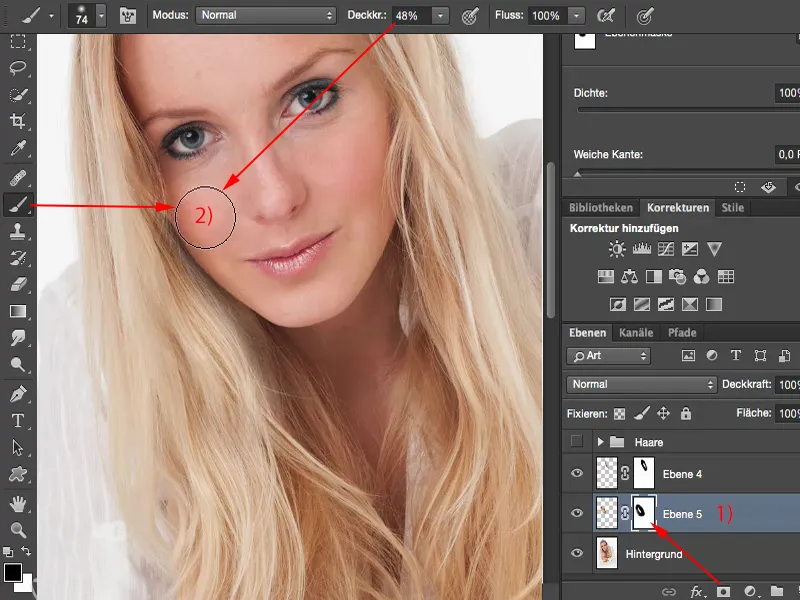
Dacă scădeți puțin opacitatea (1), atunci poți avea treceri foarte blânde, chiar și în umbre (2), așa cum este de fapt prevăzut sub bărbie. Și aici adăugăm o margine mică și întunecată (3), pentru că asta creează naturalitatea de care avem nevoie. Și deja ai adăugat acest fir de păr.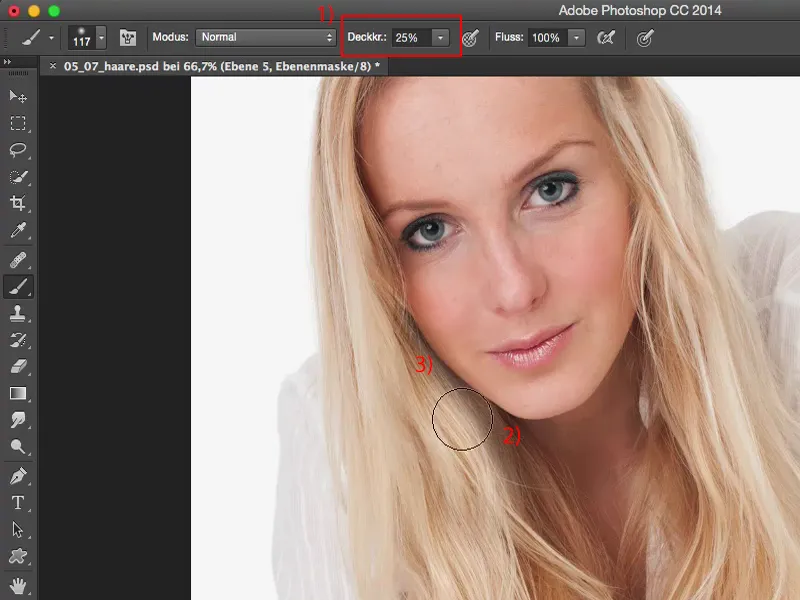
Luminarea rădăcinii părului
Vezi, cu zonele mari se poate realiza foarte mult. Următorul pas este să îți faci un nou strat gol (1), pentru că vrei să luminezi puțin părțile întunecate la rădăcina părului (2).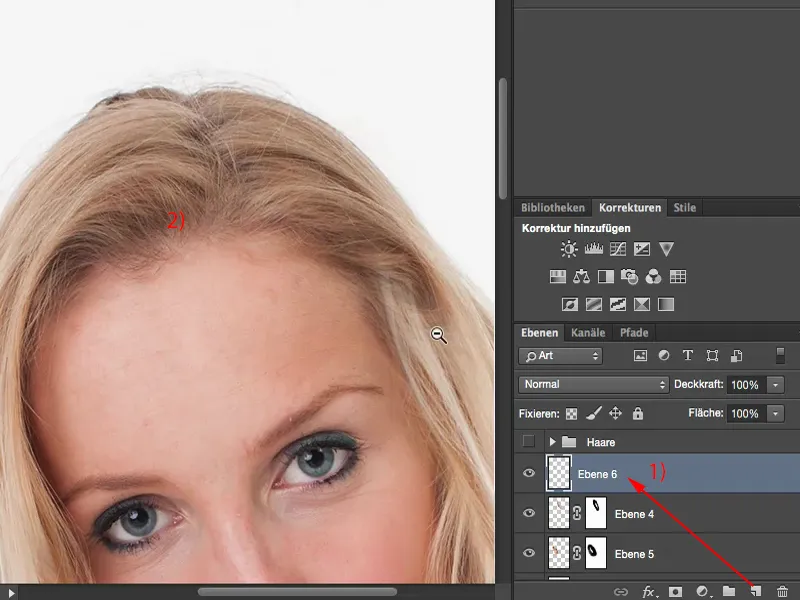
Pentru asta pur și simplu iei culoarea deschisă a părului cu pipeta, …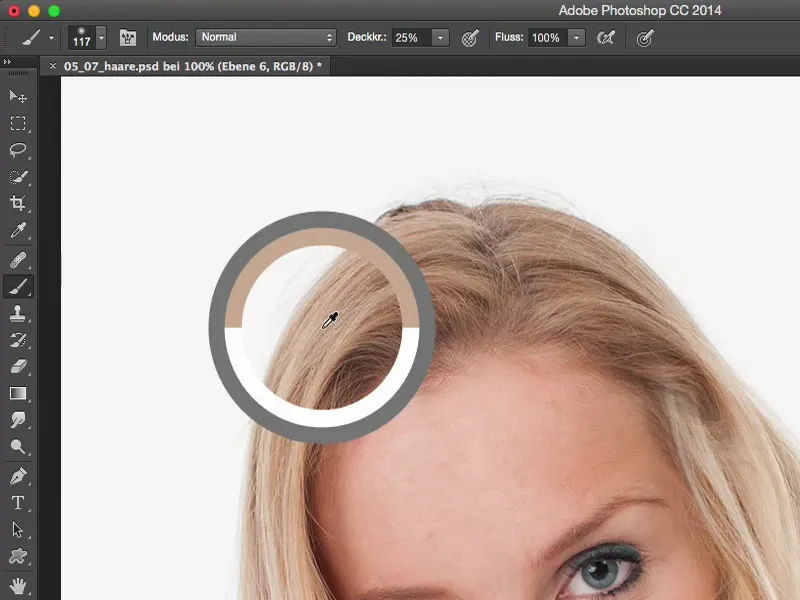
... setezi modul stratului pe Luminanță (1), reduci opacitatea la pensulă (3) până la 10, 15% (2), inițial nu mai mult, cu o vârf de pensulă moale, și acum poți să luminezi și să ajustezi rădăcina părului în culoarea părului. Astfel poți să echilibrezi un pic și firele de păr întunecate. Și deja ți-ai luminat rădăcina părului aici sus.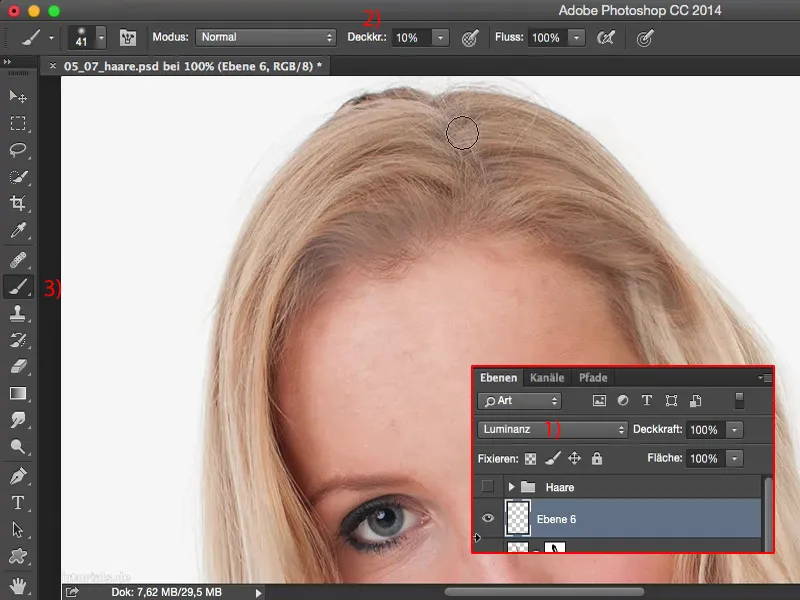
Poți să faci mai moale acest strat, astfel încât să nu mai arate așa patat. De aceea mergem aici la Filtru> Filtre de estompare> Estompare Gaussiană și ...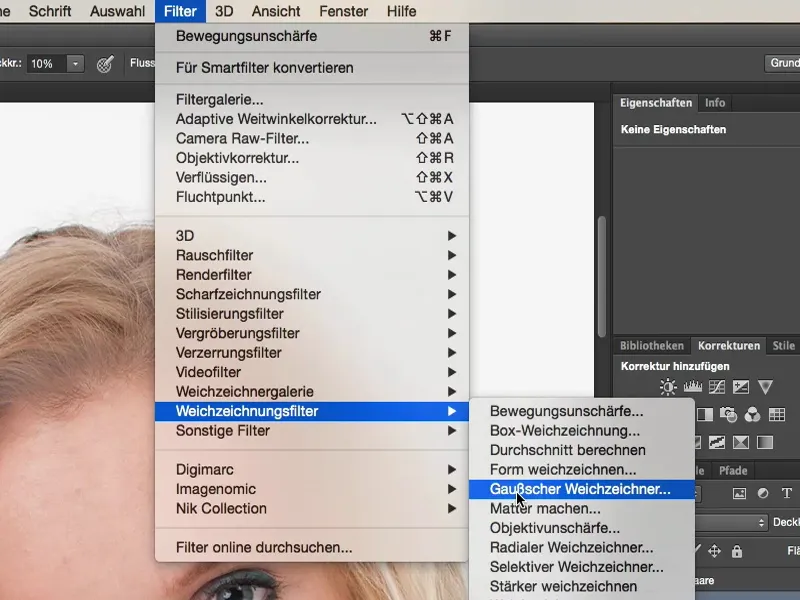
... alege un rază relativ mic de aproximativ 9 pixeli. Și acum suprapune totul foarte, foarte frumos.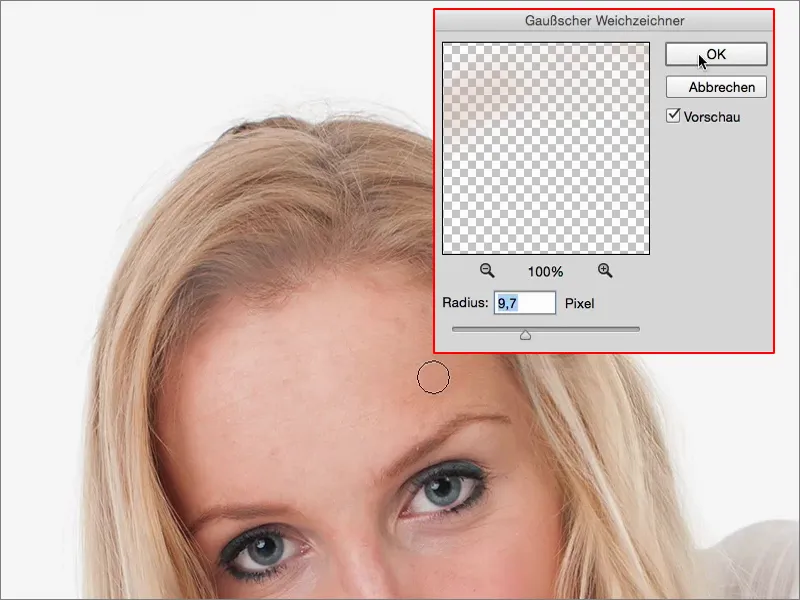
Integrarea structurilor artificiale ale părului: Metoda 1
Dacă vrei să inserezi structuri artificiale ale părului, există două posibilități: una implică puțin joc de filtre pe care îl poți face. Și cealaltă: iei direct culoarea părului cu pipeta și folosești un pensul cu o opacitate de 100%.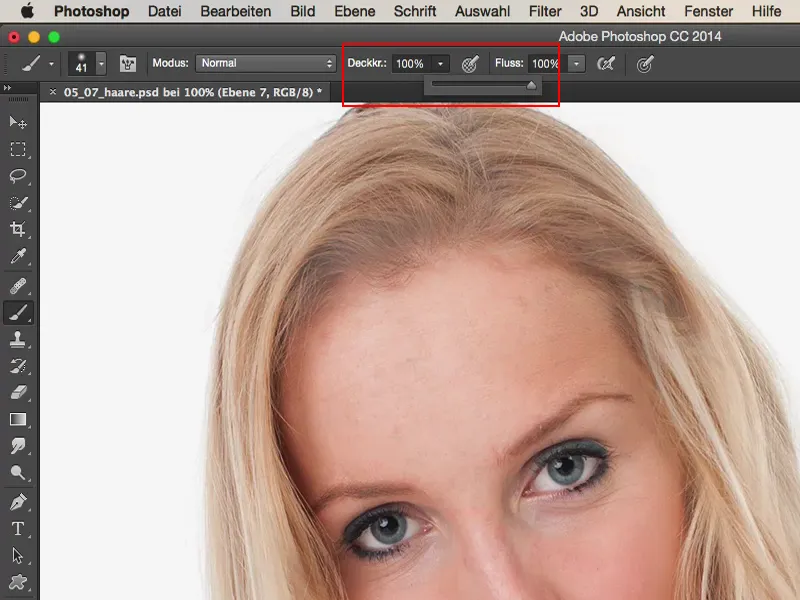
Poate ar fi bine să adaug aici o suprafață umplută (Editare>Umpleți suprafața...), pentru a vedea mai bine părul, și adaug rapid o suprafață neagră peste. Astfel vei vedea mai bine ce fac aici de fapt.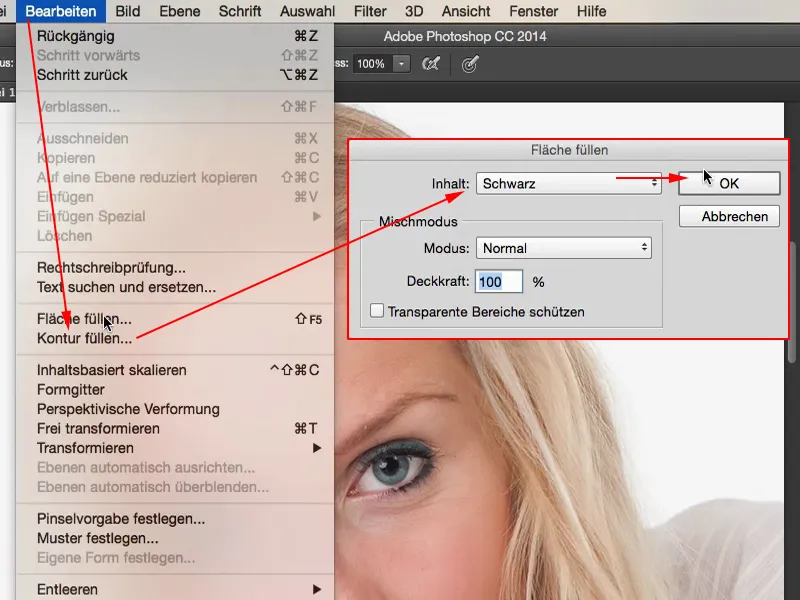
Folosesc vârful pensulei cu 1 pixel, maxim 2. Apoi trasez fire de păr. Faci asta din nou și din nou, până obții cam o zonă așa.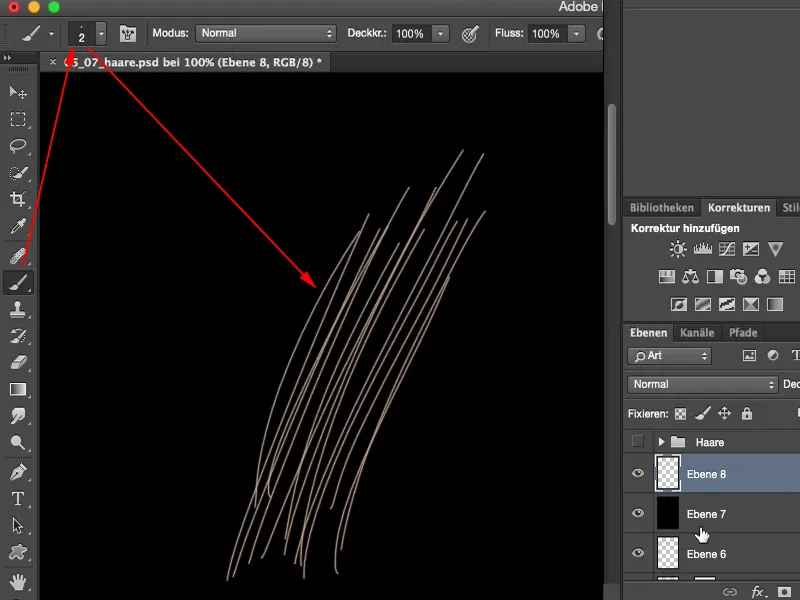
Pentru că ai aceste fire de păr acum pe această imagine, le poți duplica acum, le poți transforma, și asta fac acum de câteva ori. Fac o copie a acestui strat și o mut puțin. Fac încă o copie a stratului, îl mut din nou puțin. Și încă o copie a acestui strat și îl mut iar puțin.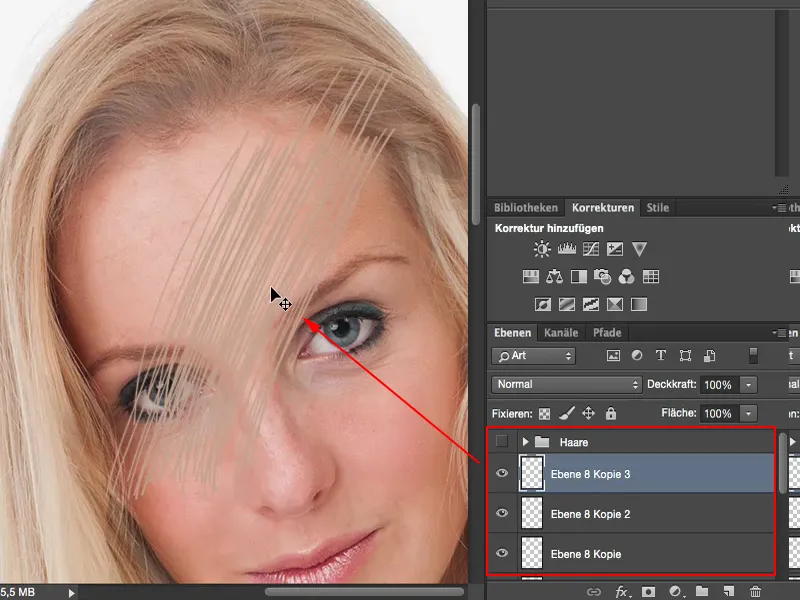
Acum pot combina toate aceste straturi. Și am generat foarte, foarte multe fire de păr într-un timp scurt. Le pot transforma acum, le pot face mai mari, le pot face mai mici. Și apoi îmi pot ajusta acestea aici în felul cum mi-ar plăcea, de exemplu în această zonă.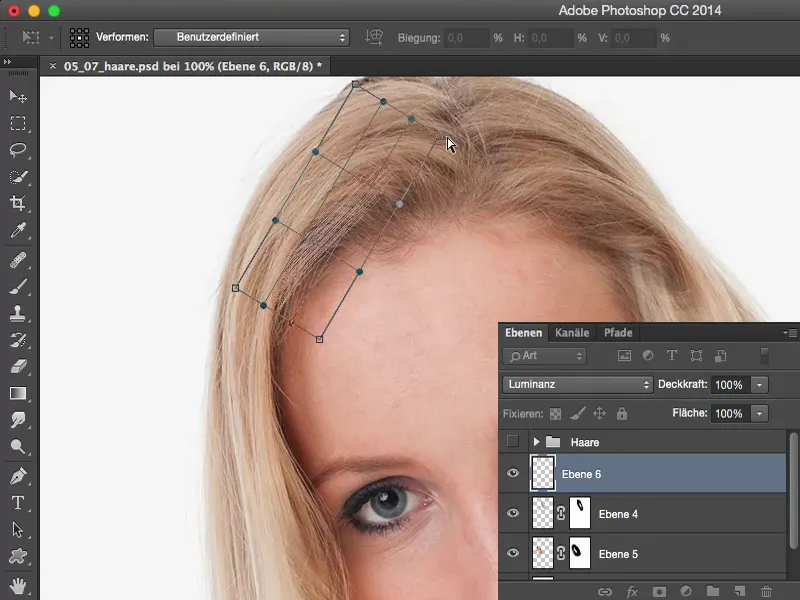
Merg acum sus la funcția Deformare și îmi creez o curbă în părul pe care încă nu o am. Așa cam așa.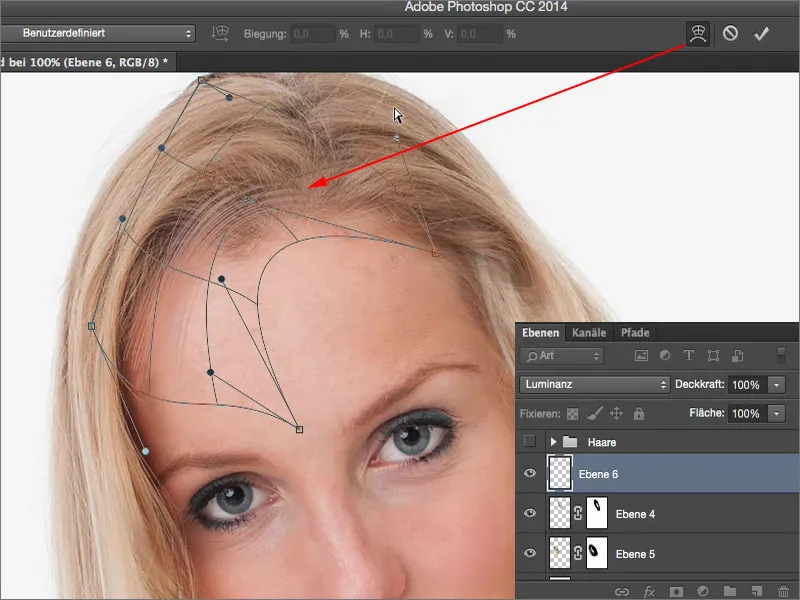
Și acum pot să amestec aceste fire noi de păr, deci le pot integra acum aici. Prin Ctrl + T le pot ajusta oricând. Este o muncă foarte mare și necesită mult mai mult timp pentru a arăta realist, dar din punct de vedere teoretic poți umple aceste goluri cu fire noi pe care le-ai desenat peste culoarea părului.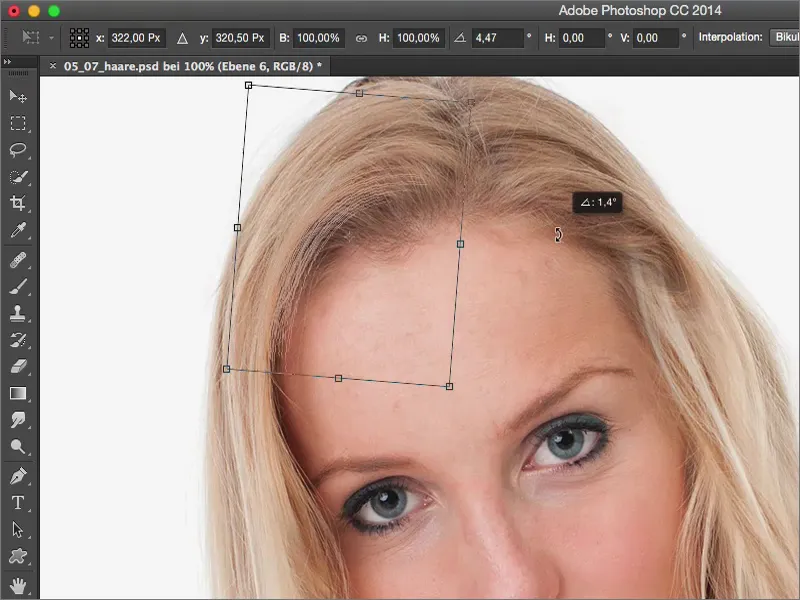
Ar trebui să desenez un pic mai fin, cu unul, două pixeli, cred, astfel va arăta mai realist (Filtru>Filtru de estompare>Estompare Gaussiană). Să mergem poate la 0,5 pixeli, nu, este prea mult. Să luăm 0,2. Și așa îmi pot integra acum treptat propriile fire de păr aici.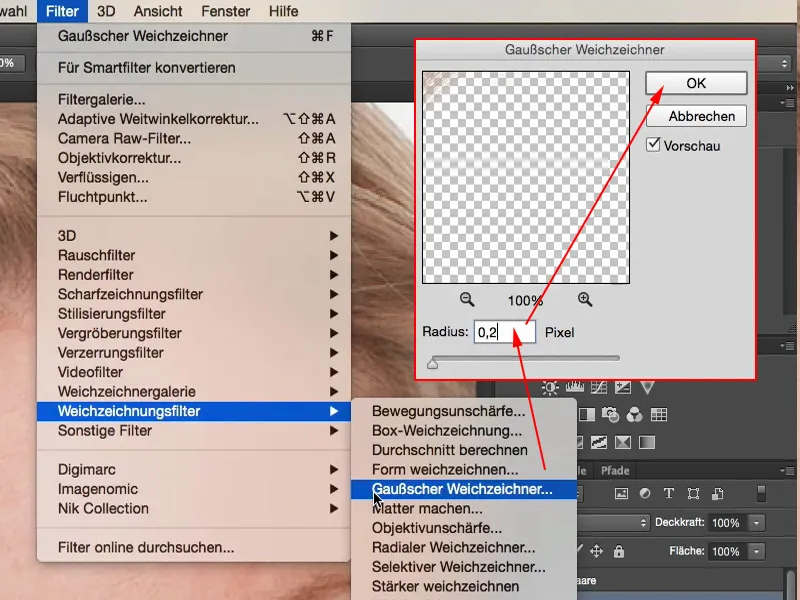
Știu, este o muncă enormă. Am făcut niște lucruri aiurea (1) aici sus pe acest strat, probabil am desenat ceva înainte, acum este șters din nou (2).
... Și astfel poți construi totul împreună.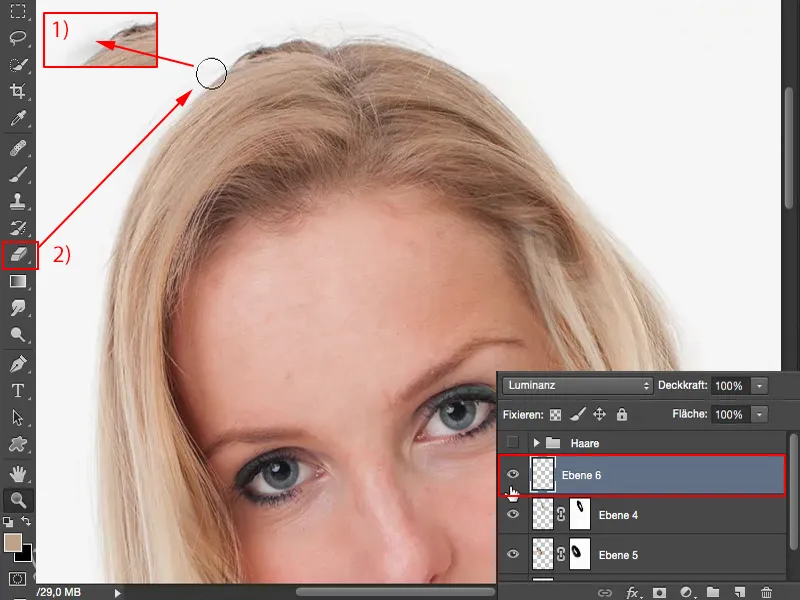
Integrarea structurilor artificiale ale părului: Metoda 2
Dacă ai nevoie de zone mai mari în păr, atunci poți umple o zonă, o selecție. Acum iau aproximativ această mărime (1). Apoi mergi la Editare>Umpleți suprafața... (2) și alegeți aici Culoarea... (3).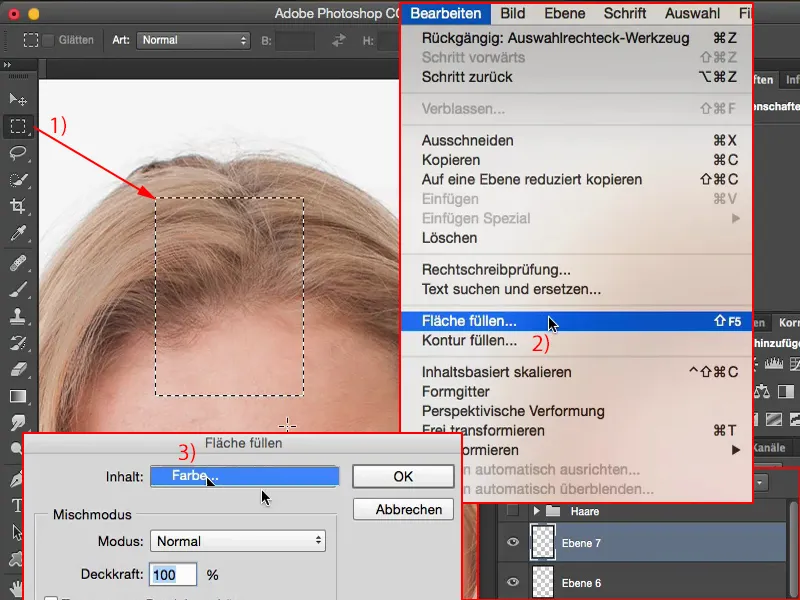
Ca și culoare: Cu pipeta direct pe culoarea părului, ceva frumos, deschis, cam în acea zonă.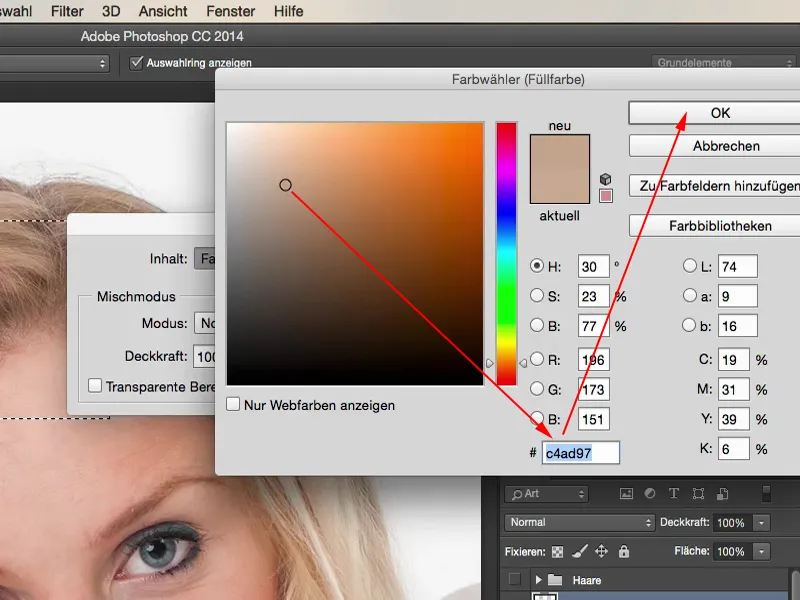
Acum întreaga zonă este umplută cu această culoare (1) și ceea ce avem nevoie este structură de păr. Și cea mai ușoară modalitate de a obține structură este să adaugi zgomot aici (Filtru>Filtru de zgomot>Adăugarea zgomotului... (2)).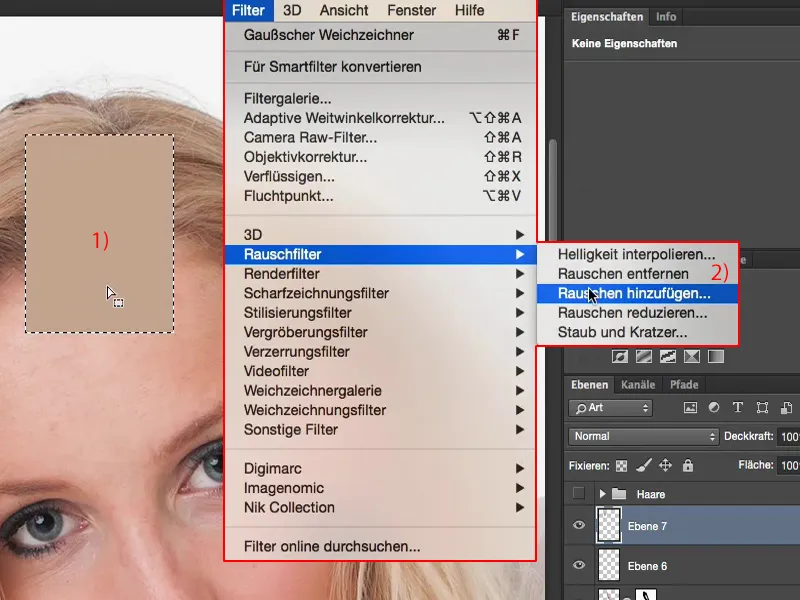
Trebuie să ajustezi un pic pixelii aici din intensitate. Distribuția normală gaussiană (1) este importantă, pentru a evita crearea unui model repetitiv, și Monocrom (2), altfel va deveni foarte colorat aici. Și părul colorat... Ei bine, la această persoană cu siguranță nu s-ar potrivi prea bine. Confirmați cu OK.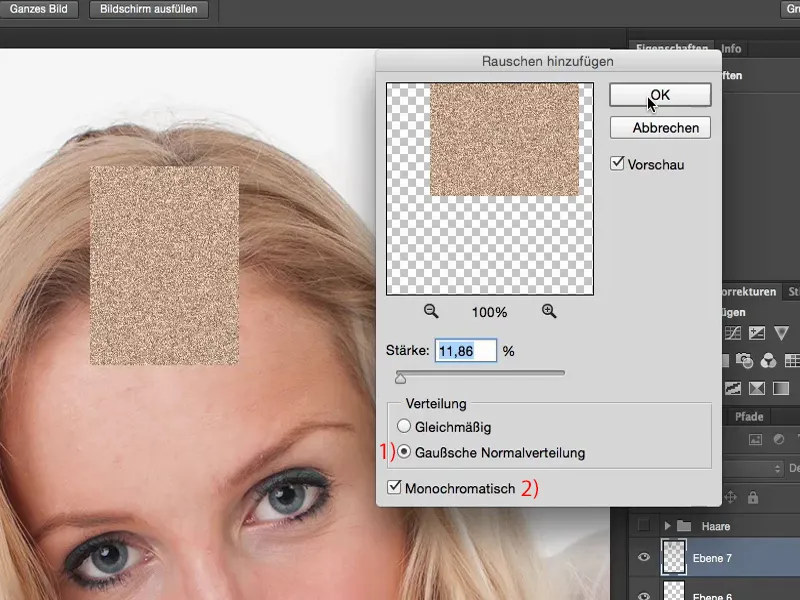
Puteți converti întreaga imagine într-un obiect inteligent, dacă dorești să lucrezi nedistructiv. Și apoi folosiți Blurred Motion (Filtru>Filtru de estompare>> Mișcare estompată...)...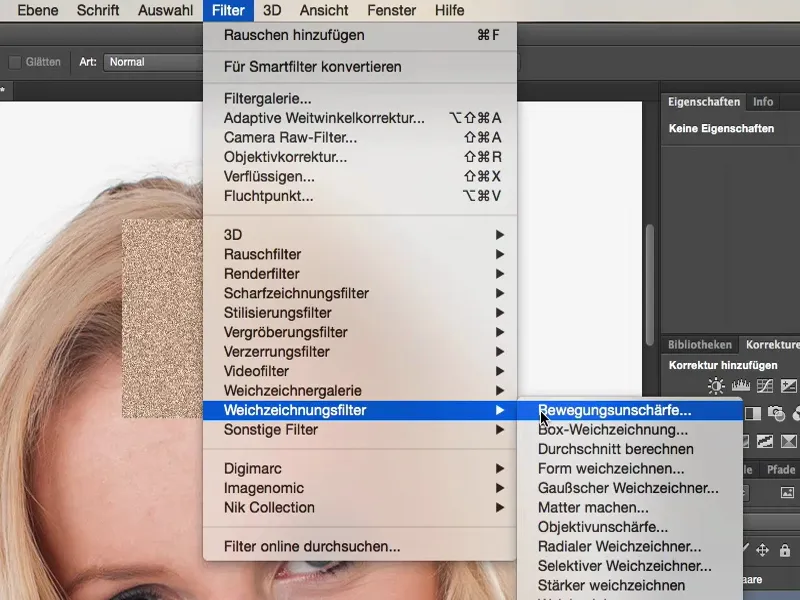
... la unghiul de 90 de grade (1) peste. Distanța (2) o setezi astfel încât să obții liniile luminoase și întunecate - păr perfect pieptănat, păr perfect pieptănat 100%, ar arăta exact așa.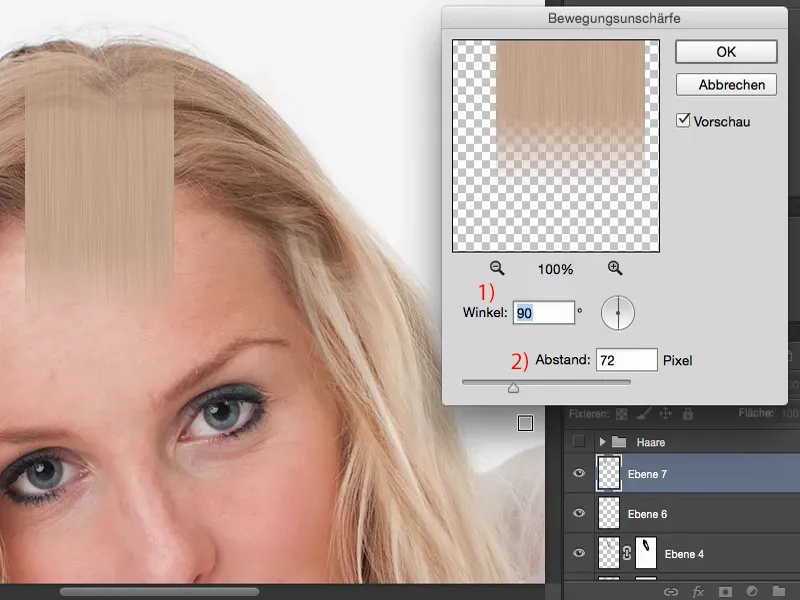
Acum poți seta întregul lucru în modul de calcul. Suprapunerea este întotdeauna foarte, foarte puternică. Lumina moale este puțin mai bună, dar vei obține o deplasare a culorii.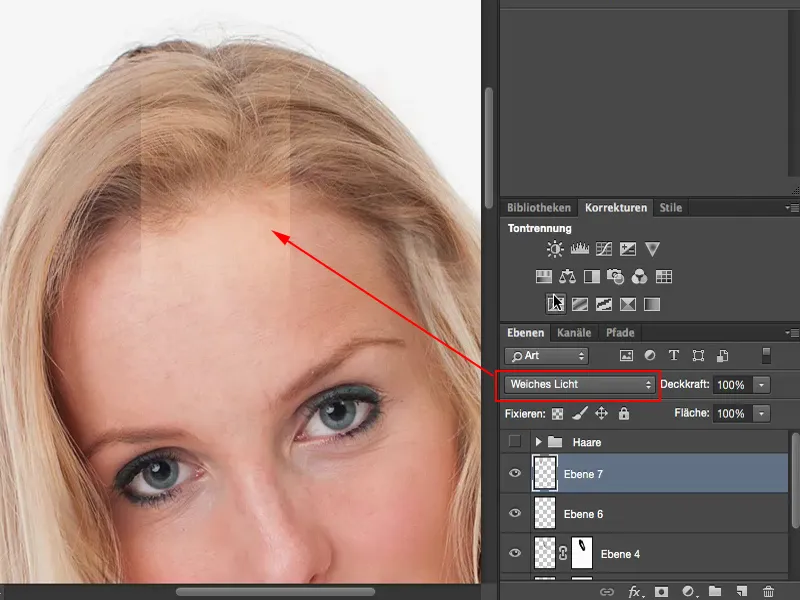
De aceea, facem două lucruri mai întâi: Pe de o parte, totul este prea luminos, adică trebuie să întunec tonurile (1), desigur cu o mască de tăiere (2). Așa că acum voi încerca să fac întregul lucru un pic mai întunecat. Aproximativ așa (3).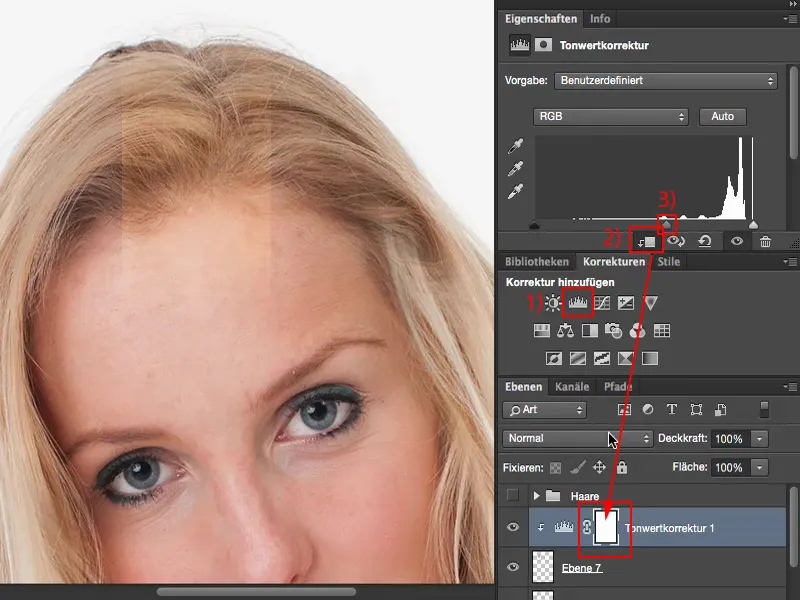
Apoi voi crea încă un al doilea strat de ajustare, adică un strat de alb-negru (1), de asemenea cu o mască de tăiere (2), pe această parte falsă a părului. Și acum o să îmi reduc pur și simplu puțin opacitatea (3). Așa vezi, totul este mult prea satura t. Și acum voi căuta punctul în care am cam aceeași saturație ca părul meu original. Și asta este cam la 50, 60%. Așa se potrivește. Acum pot lucra cu acest strat.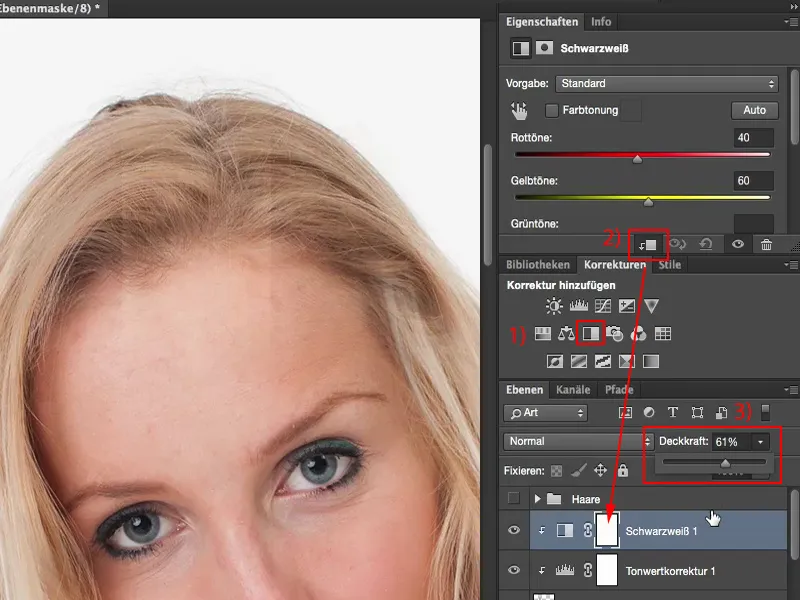
Prin Ctrl + T îi dai poziția în care vrei să ai mai multe detalii, de exemplu aici sus, apoi activezi această funcție de Deformare (1) și cedezi ușor acestei încovoieri. Acum vom trage totul puțin în jos, astfel încât să facă o curbă frumoasă. Acum avem, practic, o curbă destul de bună, confirmăm totul cu OK.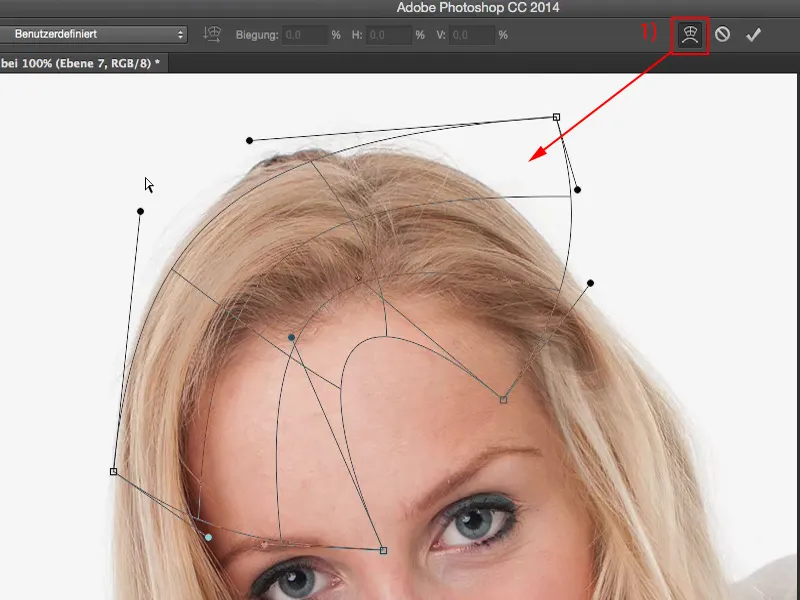
Acum pot suprapune această textură practic peste păr. Nu face mare diferență, dar în general ... sau mai degrabă, dacă o și duplici și apoi adaugi o mască de strat (1), atunci ai creat cu adevărat o textură a părului frumoasă și netedă, care nu mai este deloc de determinat în mod natural. Oamenii nu vor observa asta deloc, pentru că tu ești singurul care observe, deoarece tu ai „stricat” într-un fel întregul lucru aici.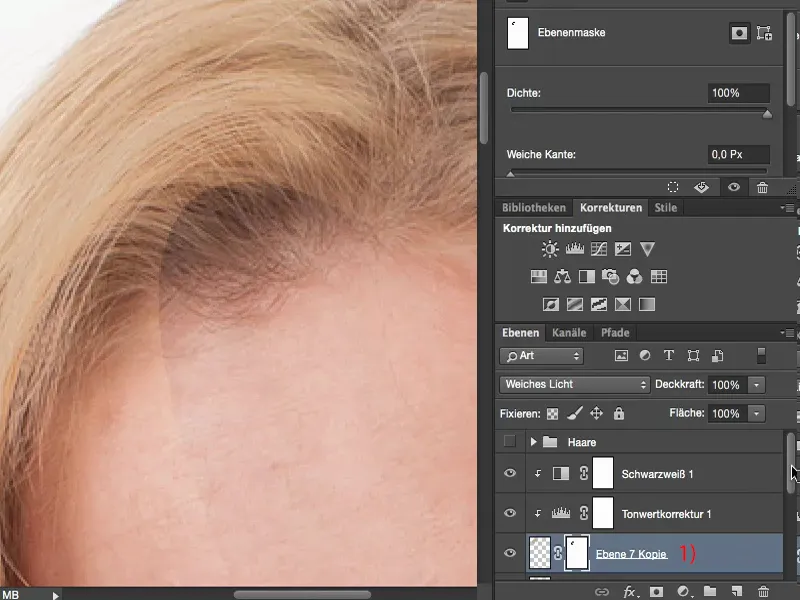
Când te uiți: Zona care este ne-tratată aici și zona care a fost tratată - există deja lumi de diferență. Este mult, mult mai mult volum, are mult, mult mai multă structură.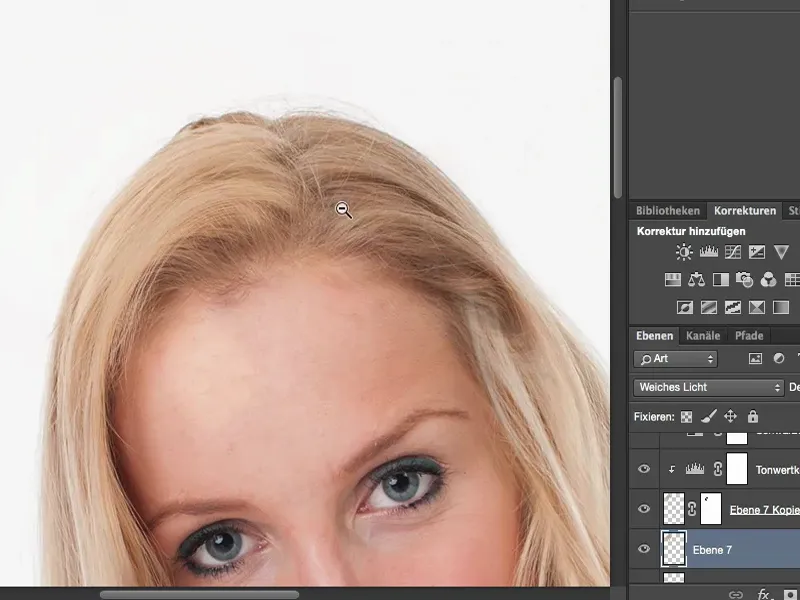
Rezumat
Și dacă mă uit la imagine în întregime, vei observa că nici măcar nu percep firele acestea, pentru că ești aici la chipul persoanei, la părul frumos, lung, la albul. Te lași un pic păcălit de frumusețea și și de fundalul alb, așa că imaginea pur și simplu trăiește. Și nimeni nu ar veni vreodată în minte să se uite la păr și să spună: „Nu știu, parcă ai fi schimbat ceva la structură.” Nu, asta nu ar face nimeni, asta ar face doar un editor de imagine care se uită la imagine la o vizualizare de 200-300%, ar spune: „OK, ai făcut ceva cu părul. Nu știu ce, dar nu sunt naturale.” Un observator obișnuit nici măcar nu ar observa la imagine că tot ce e aici la păr este fals.